
オンラインでkintone資格 「kintone App Design Specialist」受験してみた
こんにちは!北海道の田舎に住むコンノです!
kintone資格を取るのに、往復5時間かけて受験しておりました( ; ; )
ところが、2021年1月からオンライン受験が可能に!
受験時間ギリギリまで、自分の席で仕事をして、時間になったので〜と数時間離れて受験できる。オンラインでの受験とっても最高でした。
手順も難しく無く、トライできるので、紹介していきます( ^ω^ )!
1.受験前に受験環境が整っているかチェック
こちらに沿って「私は受験できる環境?」というチェックができます。
STEP1 ピアソンVUE にログインする
STEP2 ネットワークと利用端末のテスト

まず、赤枠のシステムテストの実施を行います。

すると、アプリケーションが起動されます。
※今回の画像は英語ですが、一つ前の画面右上の「英語(米国)」を日本語に変えると、日本語になります!
まずは、マイク、通信速度、カメラのテスト。
チェックが全て着いたら”Next”をクリック。
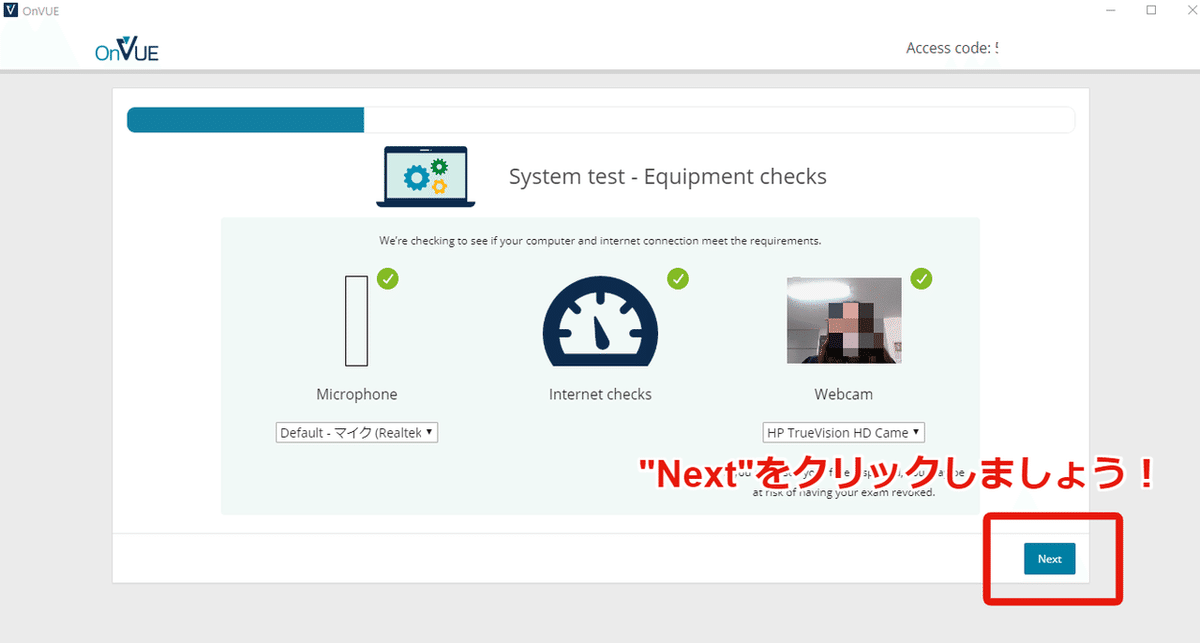
進めていくと、まるで試験会場のような画面になり、最後に、

「おめでとう!あなたは受験できる環境だよ!」
・ちゃんと受験する場所を用意して!IDも忘れたらだめだよ。
・そうだ!もし、場所・PC・ネット環境が変わるならまたテストしてねー!
と表示されれば、受験する環境はOKです!
STEP3 オンライン試験申し込み
あとは、通常試験と同様、ピアソンVUEからオンライン受験で申込すれば完了!
2.受験当日
STEP4 試験当日チェックイン
・受験環境を作る

初回は、普段使ってる机と椅子がリビングにあるのですが、犬や同居人の生活スペースなので、寝室。
2回目は、会社の会議室で行いました。
会社の会議室は、結構電話のやり取りの声とか聞こえましたが、第三者が関われない環境であればOKみたいです。
・チェックイン!
試験開始時刻30分前にピアソンにログインし、チェックインプロセスを行います。
STEP2で行ったシステムテストと同じようなチェックを行った後、
・本人確認書類を写真で添付
・周囲の環境を写真と実際のカメラで確認
・両手首に何もつけていないか見せる
上記3点を行うと、試験が開始されます!
※受験システムが動かない可能性もある
1回目はシステムエラーで、何やっても回答が選べず、受験不可でした。
もしかしたら、受けられないかも?と思っておいた方が、心に余裕ができるのでおすすめです。
もしも、何かトラブルで受けられなくても、起きた現象をピアソンさんに伝えるとすぐに無料バウチャーをいただけました。
なので安心してトライしてみてください( ^ω^ )
3.アプリデザインスペシャリスト合格のポイント
①設問のみ読む
②kintoneで”実現できるか”だけ考える
①設問のみ読む
「左の文章は読むな。右だけ読め。」by峠さん
②kintoneで"実現できるか"だけ考える
回答の選択肢を見ていると、
「これできるけど、通知多すぎ問題になるだろ…」
「これできるけど、この運用だったら、違う問題も出てきそう」
と、いろんなことが頭に巡ります。
最初に落ちてしまった時は、いやこれはないだろうと選択肢から外しました。
でも、彼(試験問題)はそんなこと聞いてないのです。
できるのかできないのかを知りたいのです。
対面開発中に、選択肢として提案できる内容を選ぶイメージで、「できるけど〜」と言いたいことも、選択肢では選ぶ。
kintoneエバンジェリストの方々の受験話も、とても参考になるので見てみてね!
コンノ はこれを読んでくださった方々の、合格を祈っております!
ファイティーーーーーーン( ^ω^ )
いいなと思ったら応援しよう!

